Понякога дублираните данни са полезни, а понякога само затрудняват разбирането на данните. Използвайте условно форматиране, за да намерите и маркирате дублираните данни. По този начин можете да прегледате повторенията и да решите дали искате да ги премахнете.
-
Изберете клетките, които искате да проверите за повторения.
Забележка: Excel не може да маркира повторенията в областта на стойностите на отчет с обобщена таблица.
-
Изберете Начало > условно форматиране > Правила за осветяване на клетки > дублиращи се стойности.
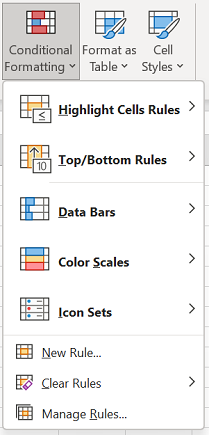
-
В полето до стойности с изберете форматирането, което искате да приложите към дублираните стойности, и след това изберете OK.
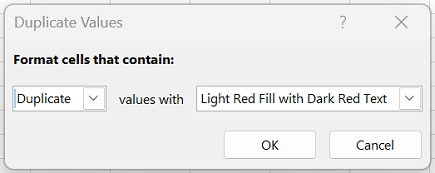
Премахване на дублиращи се стойности
Когато използвате функцията Премахване на повторения , дублираните данни се изтриват окончателно. Преди да изтриете повторенията, добре е да копирате първоначалните данни в друг работен лист, така че да не загубите случайно информация.
-
Изберете диапазона от клетки с дублирани стойности, които искате да премахнете.
Съвет: Премахнете всички структури и междинни суми от данните, преди да пробвате да премахнете повторенията.
-
Изберете Данни > Премахване на повторения и след това под Колони отметнете или изчистете отметката от колоните, където искате да премахнете повторенията.
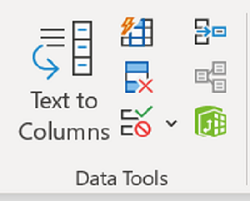
Например в този работен лист колоната "Януари" има информация за цени, която искам да запазя.
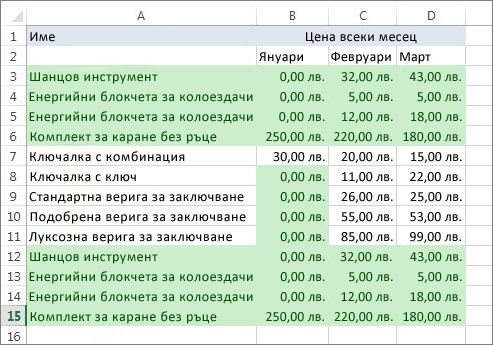
Затова премахвам отметката за Януари в полето Премахване на повторения.
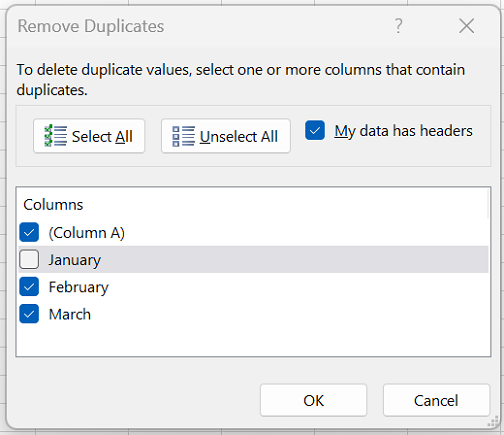
-
Изберете OK.
Забележка: Броят на дублираните и уникалните стойности, дадени след премахването, може да включва празни клетки, интервали и др.










